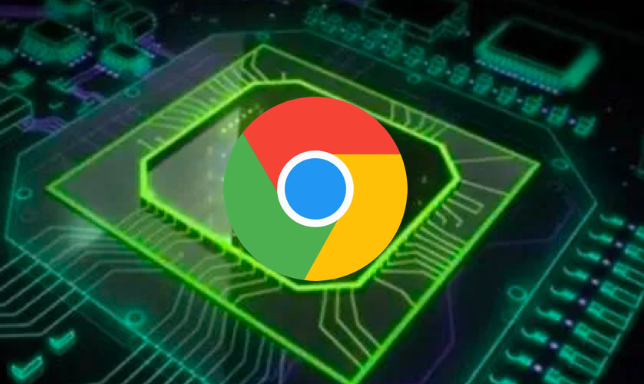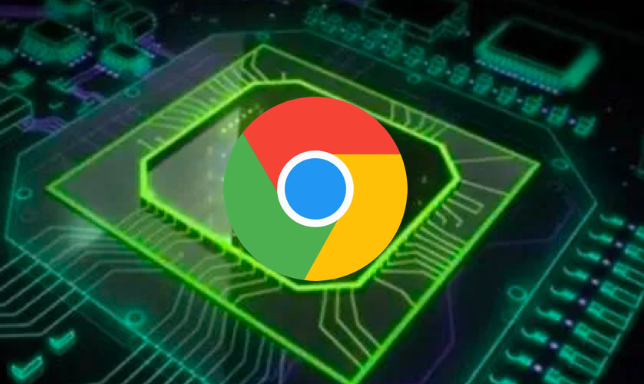
以下是关于谷歌浏览器隐私保护设置详细讲解的内容:
1. 启用隐身模式:点击浏览器右上角的三点菜单图标,选择“新建隐身窗口”选项,即可开启一个新的隐身窗口。在隐身模式下,浏览的网页、输入的表单信息以及下载的文件等都不会被保存在浏览器的历史记录中,能有效防止网站追踪浏览活动,保护在线隐私。
2.
管理Cookies和站点数据:点击浏览器右上角的三点菜单图标,选择“设置”,在左侧栏点击“隐私与安全”,找到“Cookies和其他网站数据”部分,可进行相关设置。若选择“阻止所有网站的Cookie(不推荐)”,将完全阻止网站设置任何Cookie,但可能影响部分网站的功能;若选择“允许使用网站的Cookie,但须请求许可(推荐)”,当网站试图设置Cookie时会弹出提示,用户可自行决定是否允许;此外,还可点击“查看所有Cookie和网站数据”来管理已存在的Cookie,删除不需要的Cookie。
3. 清除浏览数据:点击浏览器右上角的三点菜单图标,选择“更多工具”,再点击“清除浏览数据”。在弹出的窗口中,可选择要清除的数据类型,如浏览历史记录、Cookie及其他网站数据、缓存的图片和文件等,还能选择清除的时间范围,如过去一小时、过去一天、过去一周等,选好后点击“清除数据”按钮,即可清除相应的浏览数据,避免他人通过浏览器历史记录等获取隐私信息。
4. 使用安全密钥管理密码:在登录网站时,若网站支持,可选择使用安全密钥(如硬件密钥或生物识别技术)来代替传统密码进行身份验证,提高账户安全性。
5. 关闭设备
同步功能:进入浏览器的设置页面,找到“高级”选项,然后选择“同步和登录”,在其中找到“设备同步”部分,将其设置为“关闭”状态,这样可以避免不同设备间同步个人数据,减少隐私泄露风险。
6. 限制广告跟踪:在Chrome的设置菜单中,找到“隐私与安全”部分,勾选“发送‘请勿跟踪’请求”选项,这样Chrome会在向网站发送请求时附带一个特殊的头信息,表示用户不希望被广告网络跟踪,虽然并非所有网站都会遵守这一请求,但能在一定程度上减少广告跟踪。